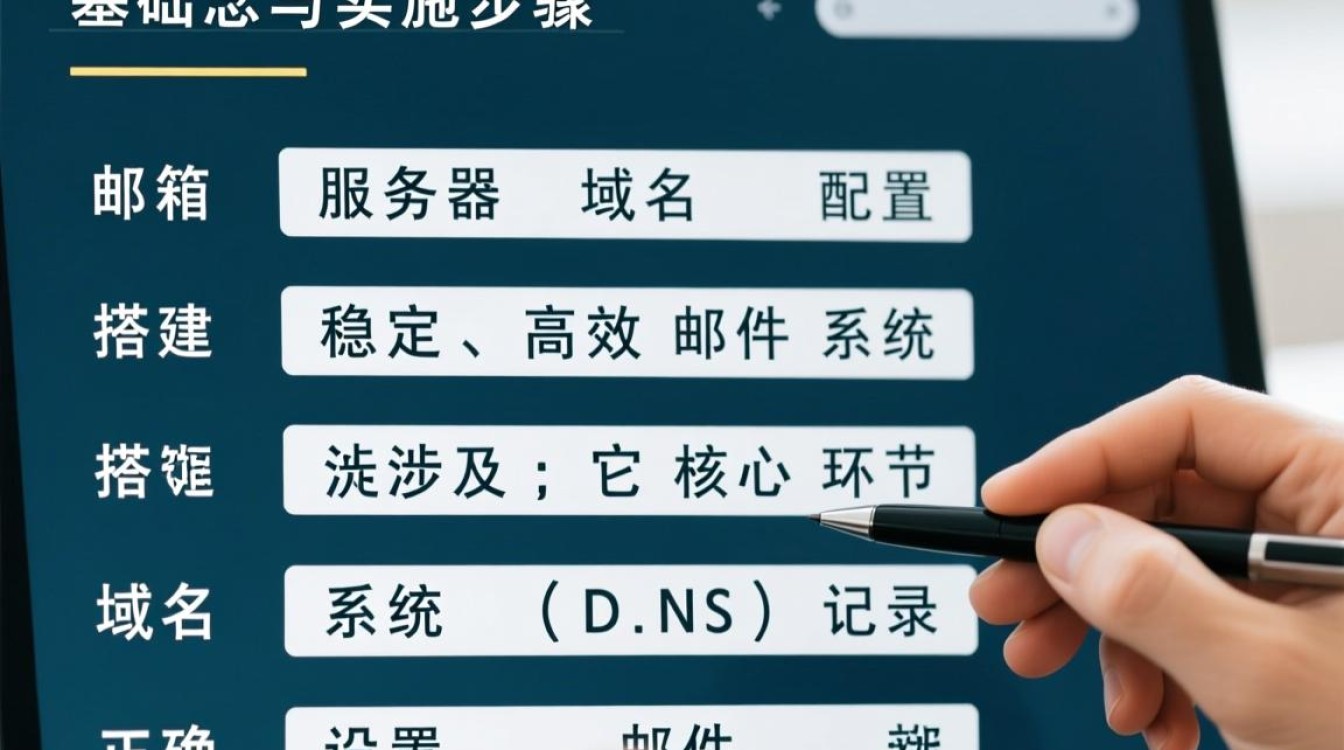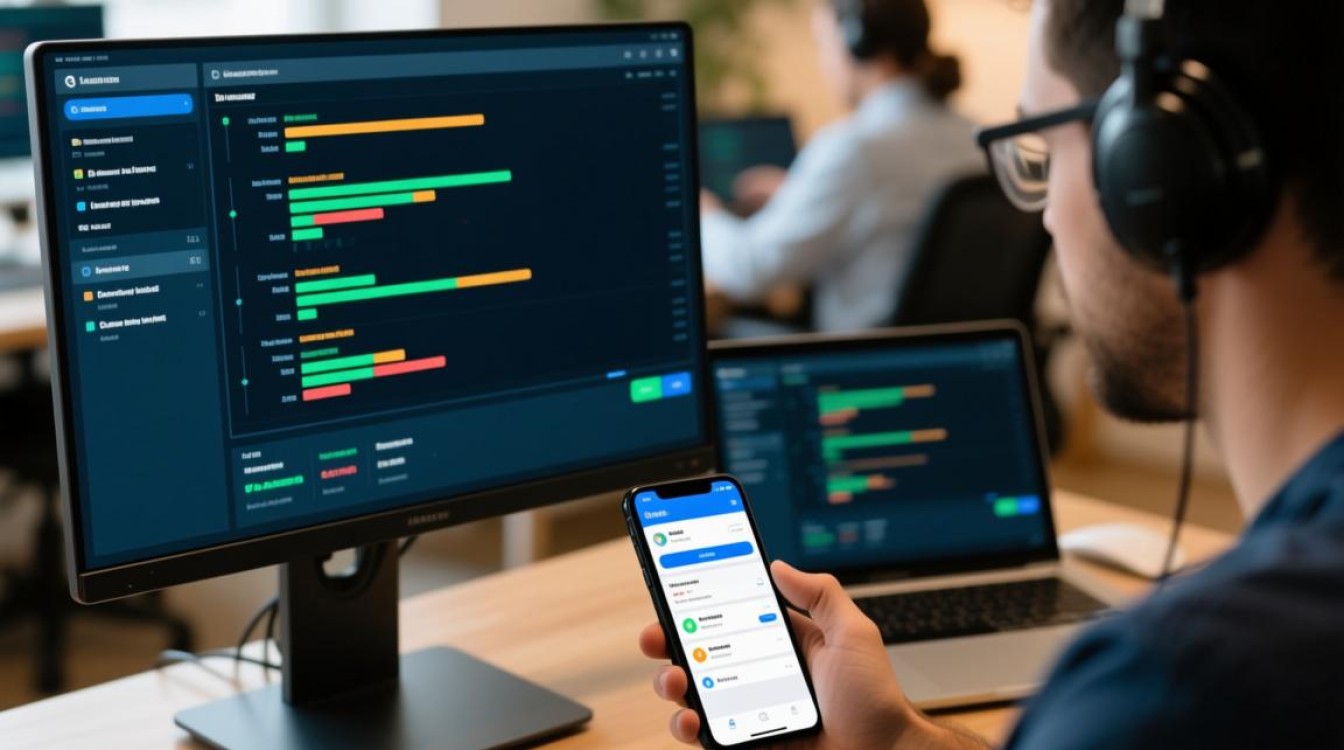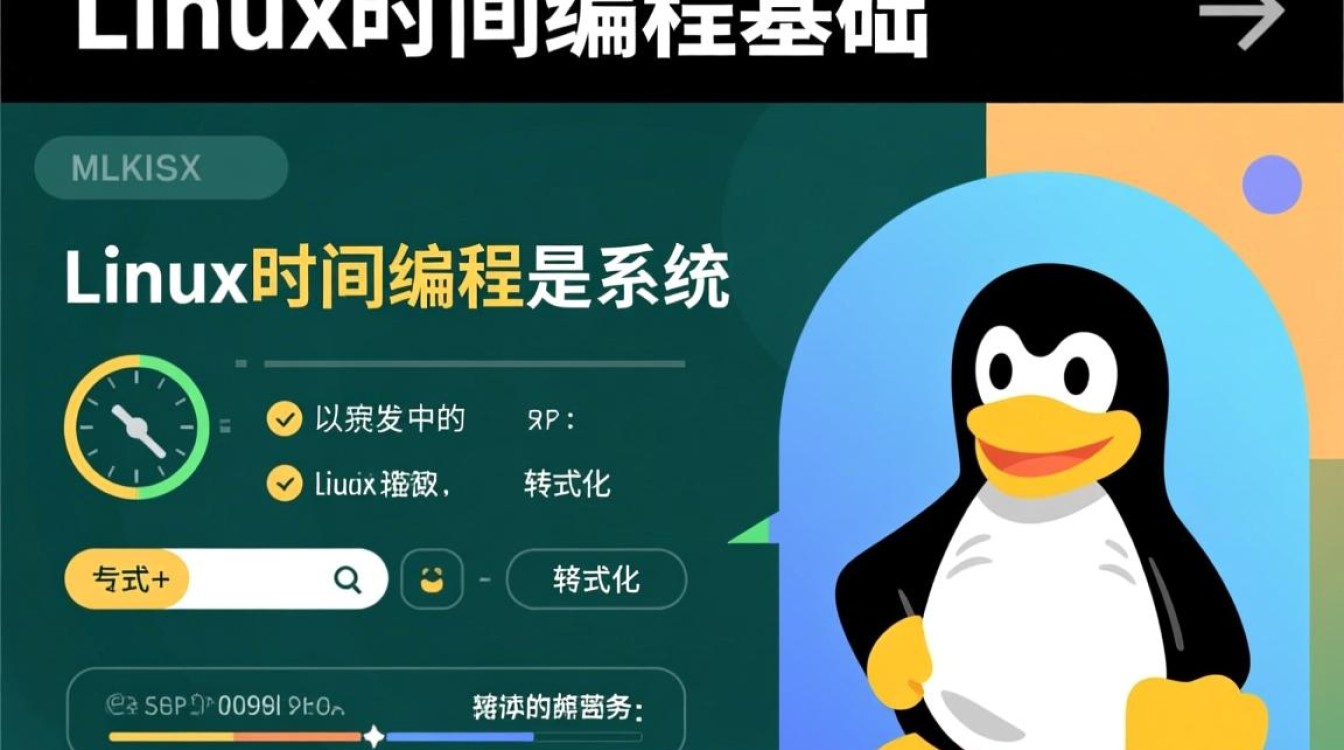vSphere迁移虚拟机的核心流程与最佳实践
在虚拟化环境中,vSphere迁移虚拟机是常见的运维操作,涉及从一台主机迁移到另一台主机,或在不同存储资源间调整位置,这一过程需兼顾业务连续性与数据一致性,以下是迁移的关键步骤、技术类型及注意事项。

迁移前的准备工作
迁移前需全面评估目标环境与虚拟机状态,确保操作安全可控。
- 环境检查:确认目标主机(ESXi主机)的资源(CPU、内存、存储空间、网络带宽)满足虚拟机需求,且与源主机兼容(如vSphere版本、硬件支持)。
- 虚拟机状态确认:关闭虚拟机或确保其处于稳定运行状态,避免迁移过程中因数据写入导致不一致,若需在线迁移,需开启虚拟机的“内存预留”并禁用磁盘的“独立持久模式”。
- 备份与测试:对虚拟机快照或整机备份,防止迁移失败时数据丢失,可先在测试环境模拟迁移流程,验证目标配置的兼容性。
迁移的技术类型与操作
vSphere支持两种主要迁移方式:冷迁移(离线)与热迁移(在线),需根据业务需求选择。
冷迁移(离线迁移)
冷迁移适用于对业务中断可容忍的场景,操作步骤如下:

- 关闭虚拟机:通过vSphere Client或vCenter Server关机虚拟机,确保所有进程停止。
- 选择迁移类型:右键虚拟机,选择“迁移”→“更改主机和存储”,可同时迁移主机、存储或仅迁移存储。
- 配置目标参数:选择目标主机、数据存储(如LUN、NFS路径)及磁盘格式(厚置备/精简置备),确认后启动迁移。
- 验证结果:迁移完成后,在目标主机启动虚拟机,检查网络、磁盘功能是否正常。
热迁移(在线迁移)
热迁移(vMotion)支持虚拟机在运行状态下无缝切换主机,业务中断时间通常以毫秒计,关键步骤包括:
- 前提条件:源主机与目标主机需配置共享存储(如SAN、NAS),且网络带宽充足(建议至少10Gbps),vCenter Server需能同时访问两台主机。
- 启动迁移:右键虚拟机,选择“迁移”→“更改主机”,勾选“保持虚拟机电源开启”,选择目标主机。
- 内存与状态同步:vMotion会先虚拟机内存页从源主机传输到目标主机,再通过“预复制”技术处理内存变更,最后执行“切换”,虚拟机在目标主机接管运行。
- 存储迁移(Storage vMotion):若需仅迁移存储,操作类似,选择“更改存储”并指定目标数据存储,不影响虚拟机运行状态。
迁移中的注意事项
- 资源监控:迁移过程中实时监控源主机与目标主机的CPU、内存、网络使用率,避免资源瓶颈导致迁移失败。
- 网络与存储兼容性:确保目标存储的兼容性(如VMFS版本、多路径配置),网络需在同一VLAN或配置好VXLAN,避免虚拟机迁移后网络中断。
- 依赖服务处理:若虚拟机依赖集群资源(如SQL Always On、负载均衡器),需提前通知相关系统管理员,调整依赖配置。
- 错误处理:若迁移失败,检查vCenter日志,确认是否因资源不足、网络中断或存储权限问题导致,修复后重试。
迁移后的优化与验证
迁移完成后,需进行以下操作确保业务稳定:
- 功能测试:验证虚拟机的网络连接、磁盘读写、应用服务是否正常,如ping测试、数据库连接检查。
- 性能监控:对比迁移前后的资源使用率,确认目标主机是否存在性能瓶颈,必要时调整资源分配(如CPU预留、内存限制)。
- 清理冗余资源:若迁移后源主机资源闲置,可将其纳入资源池或下线,避免资源浪费。
通过规范化的流程与细致的操作,vSphere迁移虚拟机可实现高效、低风险的环境调整,为虚拟化平台的运维管理提供灵活支持,无论是日常维护还是灾备切换,合理的迁移策略都是保障业务连续性的关键。